Merhabalar,
Excel’in en çok kullanılan düşeyara(vlookup) formülünün kullanım karışıklığından dolayı aşağıda yapacağımız detaylı örneklerle daha kolay anlaşılacaktır.Düşeyara Formülü ile ilgili daha önceki yazıma buradan ulaşabilirsiniz.
Örnek-1 Aşağıda ki satış raporu tablosundan “Yasin” isimli personelin aylık sattığı ürün sayısını bulalım.
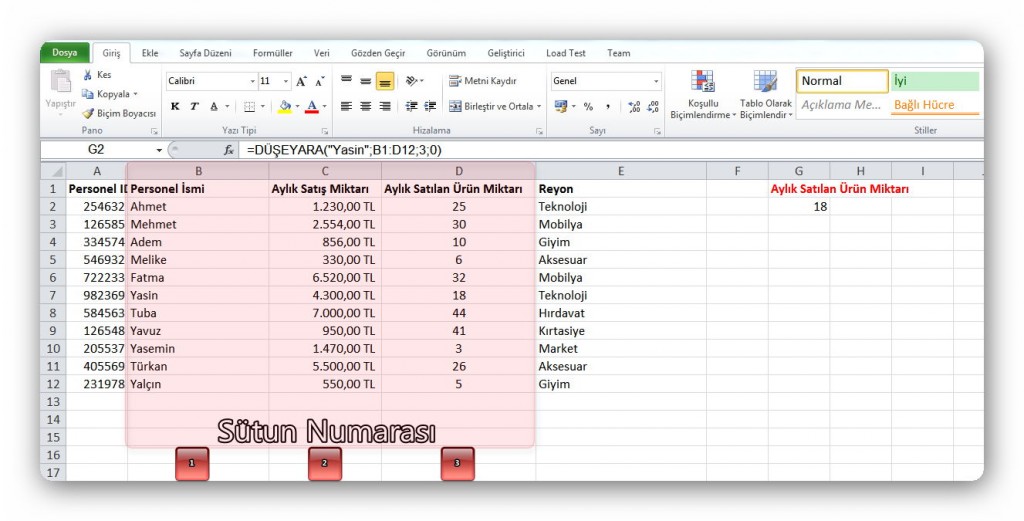
= DÜŞEYARA (aranan_değer, aranacak_tablo_dizisi, bulunursa_getirilecek_sütunun_numarası, eşleştirme çeşiti)
Yazdığımız formülde “aranan_değer” kısmına “Yasin” değerini, “aranacak_tablo_dizisi” kısmına “B1:D12” kısmını , “bulunduğu_zaman_getirilecek_sütun_numarası” kısmına “3” numarası verip tam eşleştirme yapması içinde “0” değerini yazdık.
Düşeyara formülü her zaman kendisini yada sağ tarafta kalan sütunu cevap olarak verir. Şöyle ki “aranacak_tablo_dizisi” kısmında “B1” sütunundan başladığı için cevap olarak “B” ,”C” yada “D” sütununu verebilir.Hangi sütunu vereceğini “bulunursa_getirilecek_sütunun_numarası” kısmında belirtiyoruz.Formülümüz yukarıdaki örnekte “E” sütununu cevap olarak bize veremez , çünkü “aranacak_tablo_dizisi” kısmında yalnızca B1 ‘den D12 ‘ye kadar seçim yaptık.
Örnek-2 Satış Raporu tablosundan “Yasemin” isimli personelin görevli olduğu reyonu bulalım.
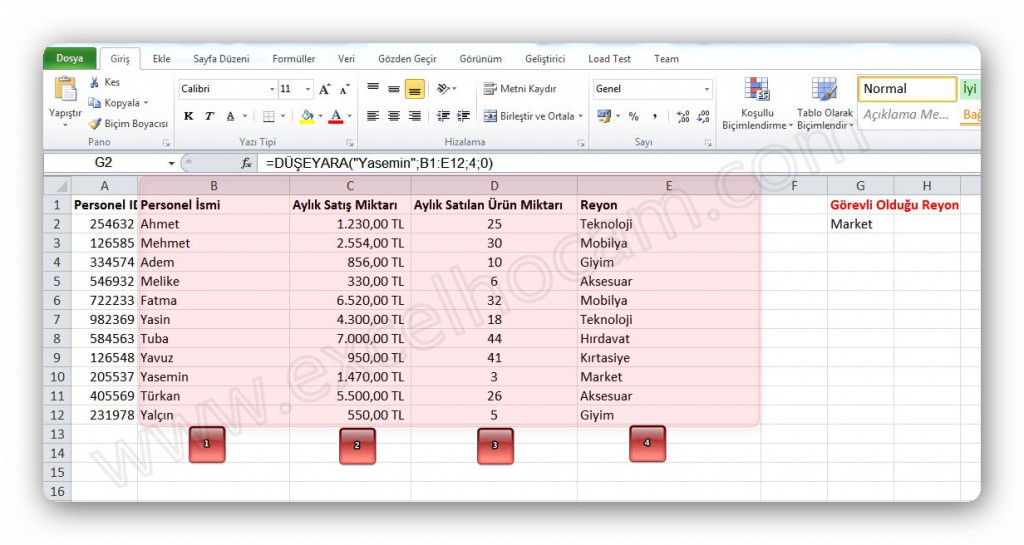
Tablomuzda “Yasemin” isimli personelin çalıştığı reyonu bulmak için ilk örneğimizdeki formülümüzden farklı olarak “aranacak_tablo_dizisi” kısmına “E” hücresini de ekledik ve eğer aradığımız değer bulunursa cevap olarak bize 4. yani “E” sütununu yazmasını istedik.
Örnek-3 Satış Raporu Tablosundan Personel ID numarasına göre Personel Bilgileri Getirme
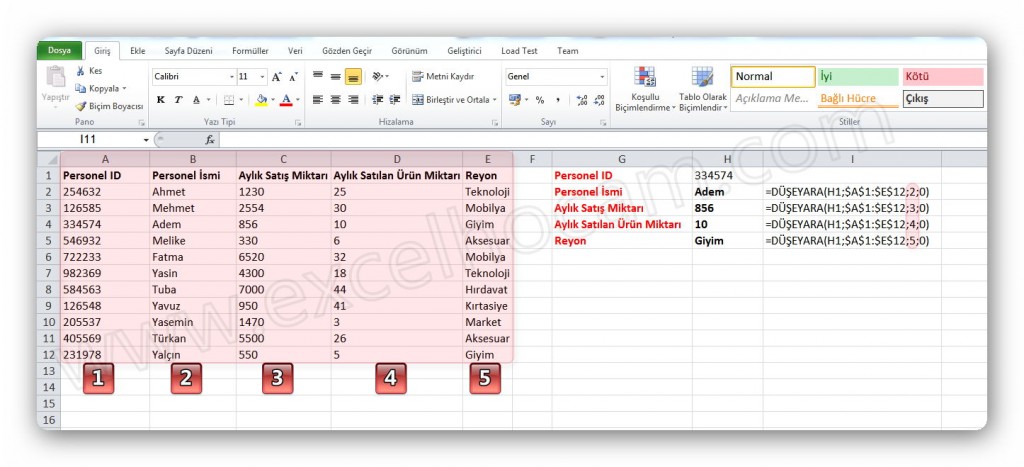
Yukarıdaki örneğimizde bulunan Düşeyara formüllerimizde sabit değer kullanmak yerine “aranan_değer” değer kısmına “H1” hücresini tanımladık.Bu şekilde “H1” hücresine değer girdiğimiz zaman “Personel ID” sütununda o değeri arayacaktır.Eğer girilen değer bulursa formüllerde belirtilen sütun numarasındaki bilgiyi getirecektir.
Konuyla ilgili soru ve önerileriniz için iletişim sayfasını kullanabilir yada yorum bırakabilirsiniz.

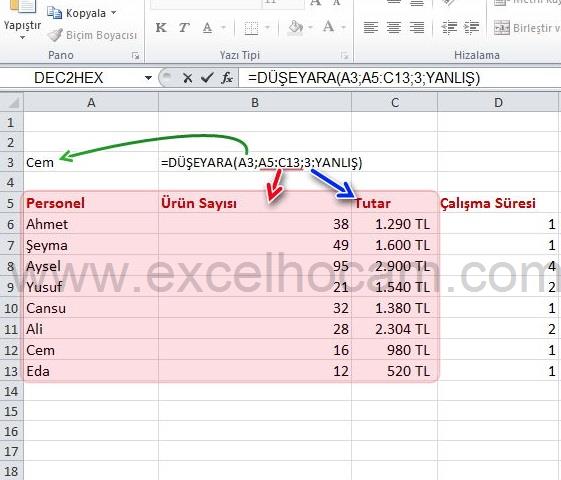
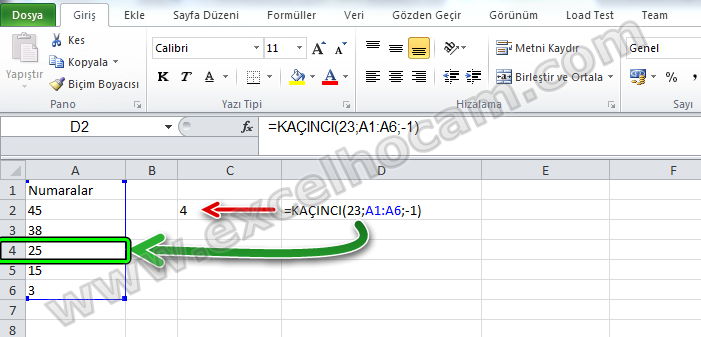
Vahit
Merhaba;
Excel üzerinde 1A 1A 1A 2B 2B 3A vs gibi uzayip giden farklı hücrelerde bulunan veri bulunmaktadır. Benim istediğim bunların sayılarının tespiti, yani 1A yı saydırdığımda 3 kere değil de 1 kere sayması ve toplamda bana farklı olanların toplamını vermesini istiyorum( yani 1A,2B,3A =3 tane) Bunu düşeyarada yapamam sanırım.. Bu konuda yardımcı olursanız sevinirim.
Teşekkur ederim.